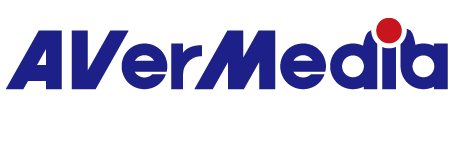擷取卡在同步顯示桌面下,選不到特定解析度或是黑畫面,如何解決?
如果您想要同步桌面的特定解析度,必須先在 Assist Central Pro 中將欲同步的解析度設定為 偏好解析度(Preferred Resolution) 中的第一順位。(如以下3440x1440p為優先解析度)
操作方式:
請在偏好解析度列表中,將 右側3440×1440 移到左側(置換前):
置換後,再設為第一個解析度。
完成後,系統才能成功以 3440×1440 的解析度進行桌面同步。
若您的連接方式是:
訊號源 → 擷取盒 → HDMI Pass-Through(顯示器)
而擷取盒無法擷取到您期望的解析度,您就需要在 Assist Central Pro 中切換三種不同的 EDID 模式 來協助匹配解析度。
請依照以下說明進行設定。
注意:支援的 EDID 模式因型號而異
當您的擷取裝置支援「HDMI 直通」(HDMI Pass-Through),並且同時連接了來源設備(如遊戲機)與電視或螢幕,系統會根據 EDID(顯示能力描述檔)來協調影像的解析度與更新率。您可以根據不同的使用情境,在我們軟體 Assist Central Pro 中選擇以下三種 EDID 模式:
1 合併模式(擷取裝置 + 直通螢幕)
說明:
系統會綜合「擷取裝置」和「電視/螢幕」的顯示能力資訊,自動選出一組雙方都能支援的解析度與更新率,讓影像輸出和擷取都達到最佳效果。
適合用於:
大多數一般使用情境,特別是您用擷取卡來擷取畫面,同時又將畫面透過 HDMI 輸出到螢幕或電視觀看時。
2 複製(螢幕)模式(僅使用直通螢幕的 EDID)
說明:
擷取裝置會只參考您連接的電視或螢幕的顯示能力(EDID),以確保輸出的畫面與您的螢幕完全相符。
適合用於:
如果您在「合併模式」下發現畫面不正常(如無訊號、解析度錯亂等),可以改用此模式進行排除。
注意:
若您的螢幕支援的解析度或更新率超過擷取裝置的支援範圍,預覽畫面在擷取軟體中可能會異常或無法顯示。
3 內部模式(使用擷取裝置內建的 EDID)
說明:
此模式完全忽略您連接的螢幕,只使用擷取裝置內部預設的 EDID 設定來傳送影像訊號。
適合用於:
當「合併模式」與「複製模式」都出現畫面問題時,這是一個較安全、回歸標準值的選項。
注意:
如果您的螢幕不支援擷取裝置預設的解析度或更新率,雖然擷取畫面可以正常顯示,但螢幕本身可能會無訊號或出現錯誤畫面。
備註
-EDID 是什麼?
它是一段裝置之間用來溝通顯示能力的資訊(例如支援哪些解析度與更新率),讓設備之間可以自動協調影像輸出格式。
-遇到畫面問題怎麼辦?
若畫面不正常,可依序嘗試切換模式(合併 ➜ 內部➜ 複製)來測試是否改善。
如果您使用的是GC553G2, GC575,直通螢幕沒有畫面,請先確認直通螢幕的HDMI 版本是支援2.1還是2.0。如果直通螢幕是HDMI 2.0,則可以嘗試在Assist Central Pro選取對應的版本與解析度試試看。